Salvestage iPhone'i või iPodi ekraanitoimingud viivituseta videona
Miscellanea / / February 16, 2022
Seal on see lahe Cydia näpistama mille abil saab teha Harlem Shake'i video, kasutades iOS rakenduse ikoonid Springbaordis. Jah, lugesite seda õigesti, kasutades "ikoone". Siin on video, milles näete, kuidas see välja näeb.
Kuigi Harlem Shake'i seadmesse saamine oli üsna lihtne ülesanne, poleks sellest olnud mingit kasu, kui ma poleks saanud videot teha välja ja jaga seda oma sõpradega. Pealegi ei piisanud ainult videost, raputuse nautimiseks pidi see olema täiesti vaba igasugustest viivitustest.
Nii et vaatame, kuidas mul õnnestus oma iPodis viivituseta ekraanivideo salvestada. Protsessi saab kohandada iPhone'i ja iPad ilma muudatusteta. Samuti näeme boonusnäpunäidet selle kohta, kuidas saate ülaltoodud videost näha Harlem Shake'i.
Märge: Kui te pole veel oma vangistust murdnud iOS seade, vaadake meie juhend edasi vanglamurdmineiOS seadmeid. See on lihtsaim võimalik viis iPhone'ide vangistamiseks.
Display Recorderi installimine
Arvestades, et olete oma iOS seade, avage Cydia ja oodake, kuni see laadib hoidlad. Kui see on tehtud, avage
Otsi vahekaart ja otsige pakk Kuva salvestaja. Veenduge, et olete konfigureerinud Meeletu hoidlaühena Cydia allikatest. Võite näha palju pakette nimega Display Recorder. Paigaldage see autor Ryan Petrich ja taaskäivitage hüppelaud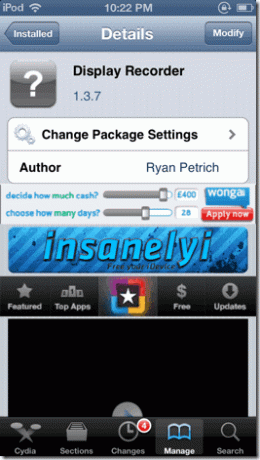
Pakendil on mainitud seadmeid ja iOS versioon, mida see praegu toetab, ja peate paketi installima ainult siis, kui teave vastab teie seadmele.
Ekraanisalvesti konfigureerimine
Enne kui alustame ekraani salvestamine, oleks rakenduse seadistamine hea mõte. Selleks avage seade iOS seaded, otsige Kuva salvestaja ja puudutage seda. Siin saate konfigureerida väljundvideo kvaliteeti, määrates kaadrisageduse kvaliteedi, videovormingu videokvaliteedi jne. Kui vajate videos heli, on ka see võimalus, kuid heli salvestatakse välise seadme abil mikrofon.
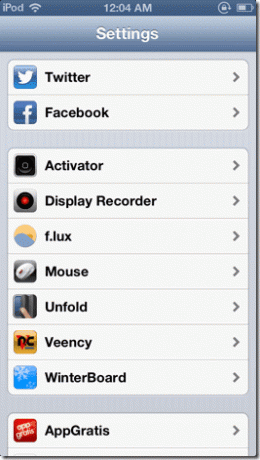
Kui teete õppevideot, saate selgeks selgituseks lisada sõrmepuudutused. Salvestuse saab aktiveerida rakenduses oleva valiku abil. Kui olete installinud Cydia aktivaator selle saab määrata ühele paljudest saadaolevatest aktiveerimismeetoditest, nagu sõrmeliigutused, seadme raputamine jne. Kasutajad, kes soovivad töödeldud video otse YouTube'i üles laadida, saavad konfiguratsioonipaneelil sisestada oma Google'i sisselogimismandaadid.
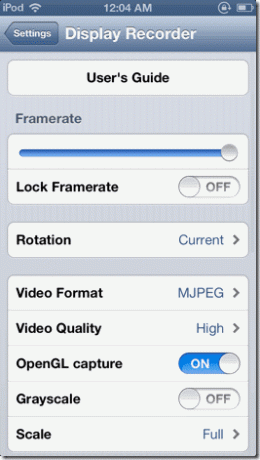
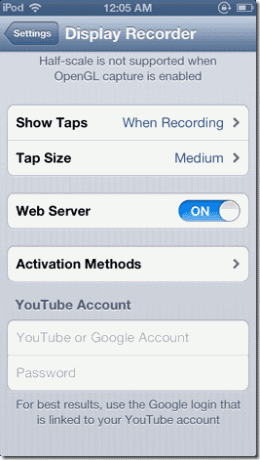
Ekraani salvestamine
Kui olete rakenduse konfigureerinud, saab salvestamist alustada aktiveerimismeetodi abil, kui see on konfigureeritud. Teise võimalusena saab kasutaja rakendust käivitada ja puudutada nuppu plussnupu ikoon salvestamise alustamiseks ja vajutage kodunuppu. Teenus töötab taustal ja salvestab kõik, mida oma seadmes teete. Kui olete lõpetanud, avage rakendus ja lõpetage video salvestamiseks salvestamine.
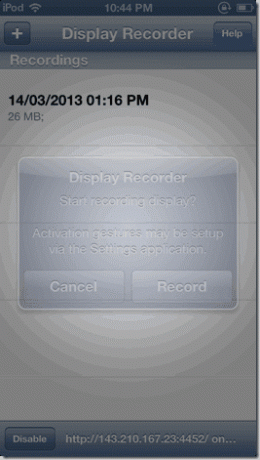
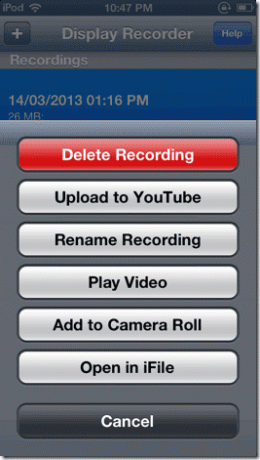
Lõpuks saate vaadata salvestatud videot, laadida selle YouTube'i või isegi salvestada selle Camera Rolli, kust saate selle andmekaabli abil arvutisse üle kanda. Saate ka käivitada serveri ja avada voo veebibrauseris, et salvestada ekraanisaade või tehke ekraanipilt. Ekraani salvestamisel veebibrauseris võib siiski esineda viivitust.
Boonusnõuanne: Harlem Shake iOS-i seadmes
Kui soovite oma iOS ikoone teha Harlemi raputus nagu ülaltoodud videos näidatud, laadige pakett alla ja installige Harlemi raputus alates BigBossi hoidla. Pärast seda aktiveerige aktiveerimisjada, kasutades nuppu Aktivaatori rakendus mis installitakse automaatselt, kui teil seda veel pole.
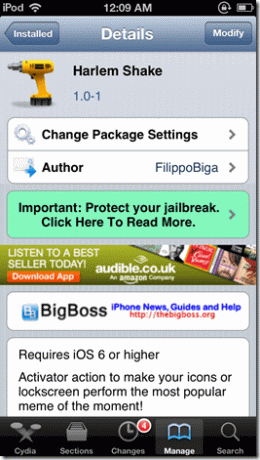
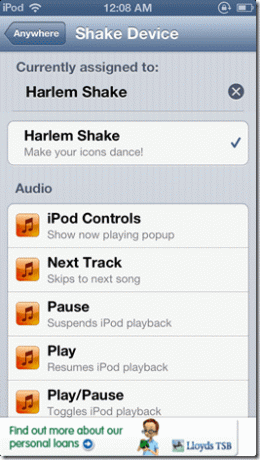
Nüüd taaskäivitage hüppelaud ja aktiveerige Harlem Shake'i žest, et näha, kuidas ikoonid hulluks lähevad.
Järeldus
Display Recorder on üks parimaid ja lihtsamaid viise salvestamiseks iOSekraan jailbreakitud seadmel. Lõplikult renderdatud video alates rakendus avaldab teile kindlasti muljet oma sujuvusega. Windowsi kasutajad saavad kasutada Windows Movie Maker väikesteks muudatusteks enne selle üleslaadimist erinevaid videojagamisteenuseid.
Viimati uuendatud 03. veebruaril 2022
Ülaltoodud artikkel võib sisaldada sidusettevõtete linke, mis aitavad toetada Guiding Techi. See aga ei mõjuta meie toimetuslikku terviklikkust. Sisu jääb erapooletuks ja autentseks.



